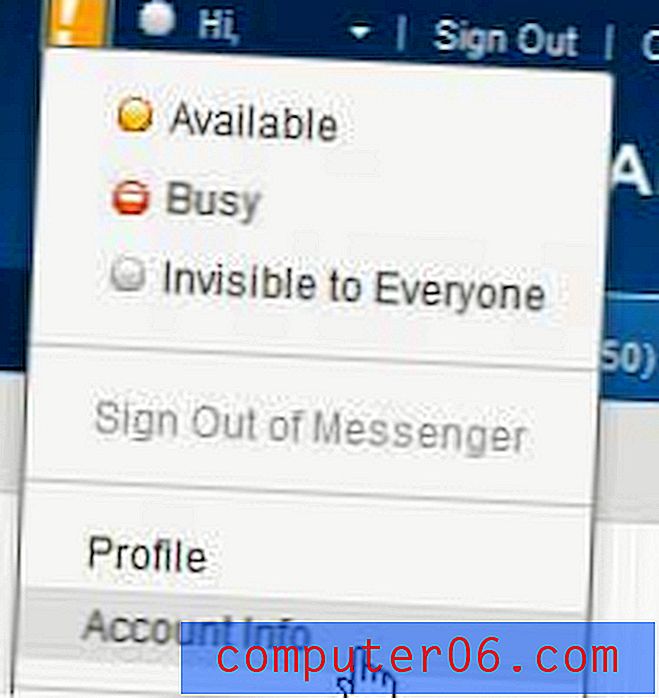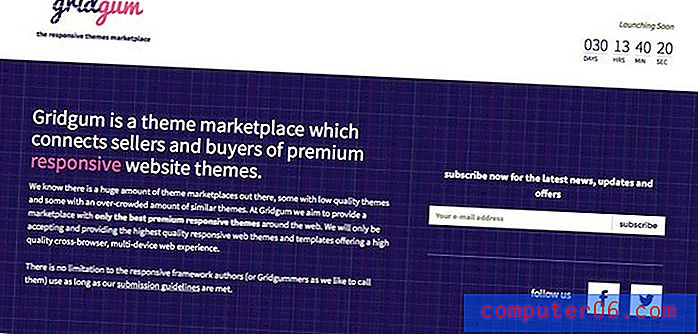Kako otvoriti JPG pomoću Photoshopa prema zadanom u sustavu Windows 7
Vjerojatno imate puno programa na računalu koji mogu pregledavati .jpg datoteke. Ako ih samo gledate, program Photo Viewer često je dobar izbor. Ali ako većina vaših interakcija slika uključuje uređivanje tih datoteka pomoću Photoshopa, možda ćete tražiti način da postavite Photoshop kao zadani program za otvaranje .jpg datoteka.
To možete učiniti u sustavu Windows 7, a metode koje ćemo u nastavku opisati mogu se koristiti za promjenu zadanih programa za više različitih vrsta datoteka na vašem računalu.
Postavite Photoshop kao zadanog za JPG datoteke u sustavu Windows 7
U nastavku su navedeni koraci za promjenu postavki na vašem računalu sa sustavom Windows 7 tako da se u bilo kojem trenutku kad dvokliknite datoteku s nastavkom .jpg datoteke, otvori u programu Photoshop.
Postoje dva načina za to, slobodno odaberite bilo koju od nižih opcija. Obje opcije pretpostavljaju da je Photoshop već instaliran na vašem računalu.
Postavljanje zadane JPG datoteke kao Photoshop kroz izbornik zadanih programa
Korak 1: Kliknite gumb Start u donjem lijevom kutu zaslona.

Korak 2: Kliknite zadani programi u stupcu s desne strane izbornika.
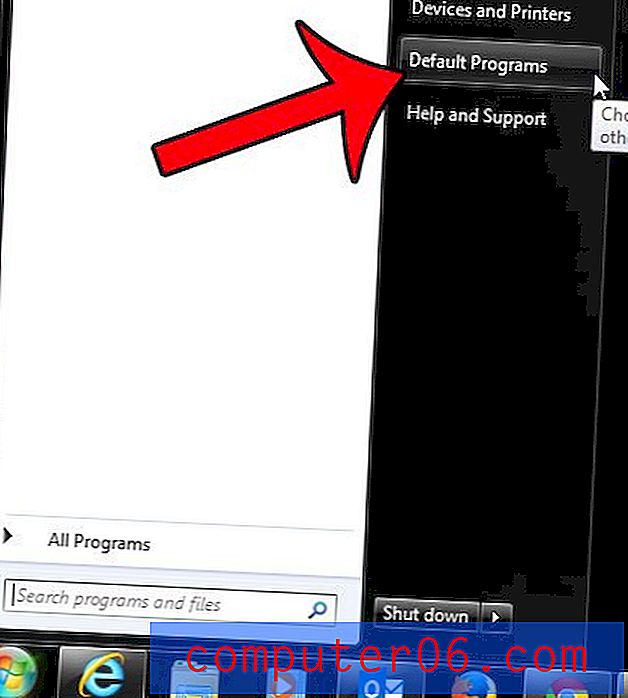
Korak 3: Odaberite Pridruži vrstu datoteke ili protokol s programskom opcijom.
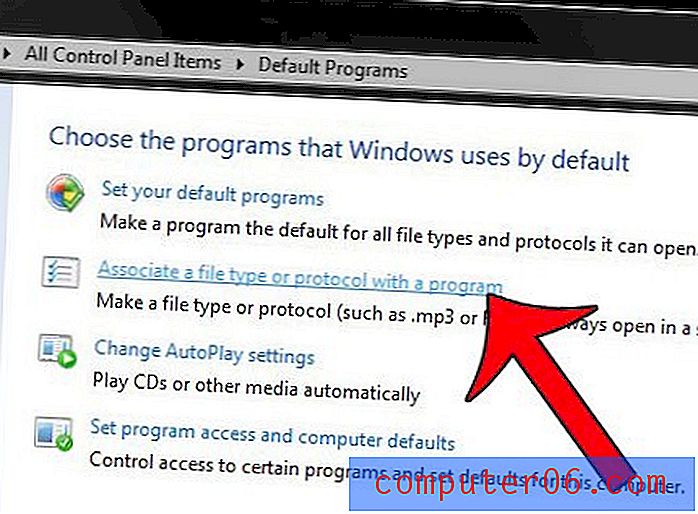
Korak 4: Pomaknite se prema dolje i odaberite opciju .jpg, a zatim kliknite gumb Promjena programa u gornjem desnom kutu prozora.
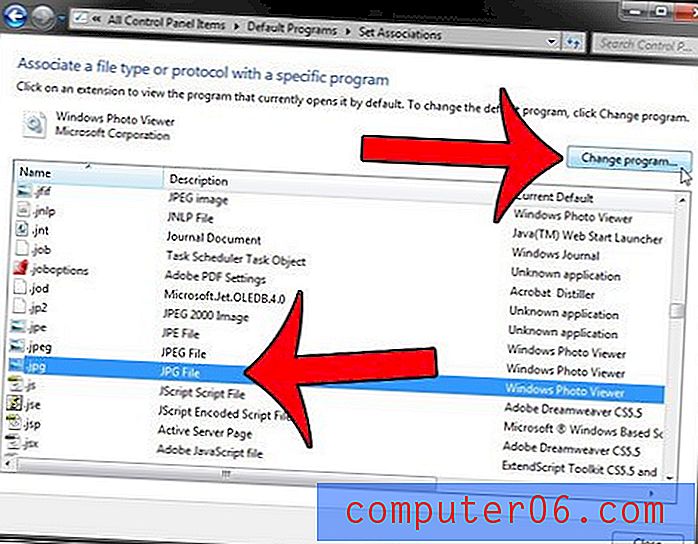
Korak 5: Na popisu opcija odaberite Photoshop, a zatim kliknite gumb U redu . Imajte na umu da ako ne vidite Photoshop u gornjem odjeljku, možda ćete trebati kliknuti strelicu u retku Ostali programi .
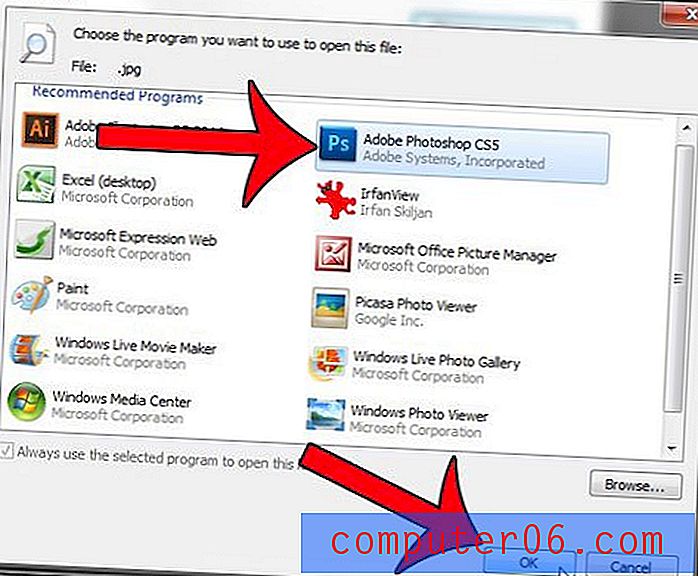
Promijenite zadani program za JPG datoteke s izbornika desne tipke miša
1. korak: Pronađite datoteku .jpg, kliknite je desnom tipkom miša, a zatim kliknite opciju Otvori s .
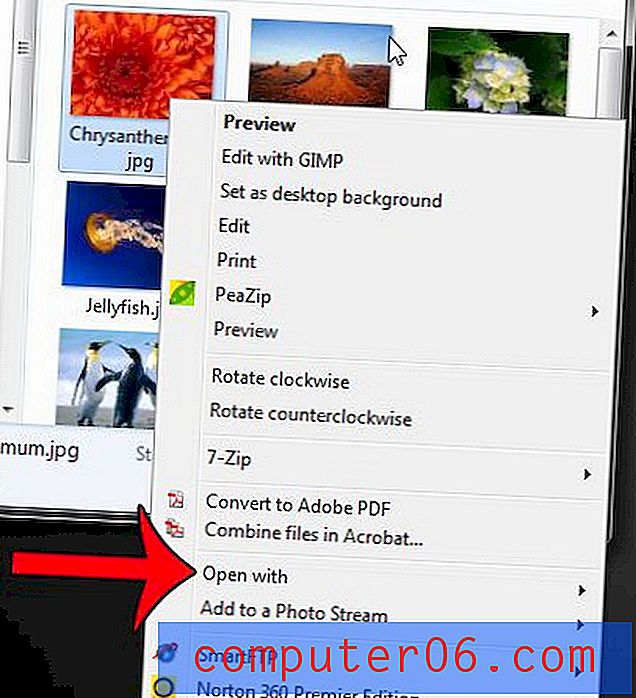
Korak 2: Kliknite opciju Odaberite zadanu programsku opciju.
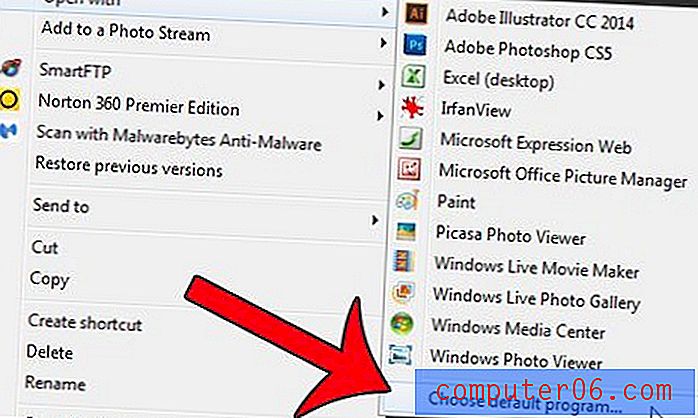
Korak 3: Odaberite Adobe Photoshop, a zatim kliknite gumb U redu . Ako ne vidite Photoshop kao izbor u gornjem odjeljku, možda ćete trebati kliknuti strelicu u retku Ostali programi . To je pri dnu odjeljka Preporučeni programi .
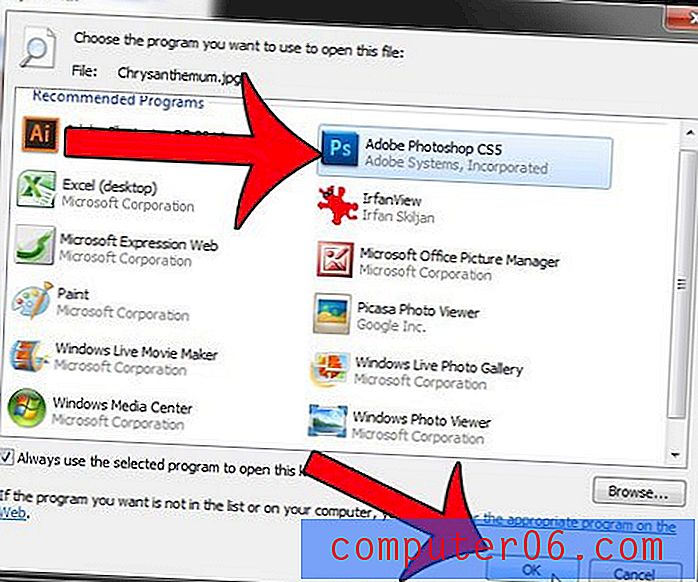
Želite li više upotrebljavati Google Chrome preko Internet Explorera? Možete ga postaviti kao zadani preglednik slijedeći ove korake.